Chưa có sản phẩm trong giỏ hàng.
Tin tức Tổng Hợp
UTM là gì? Cách tạo UTM để theo dõi URLs
Một điều không thể thiếu để trở thành nhà tiếp thị tuyệt vời là đo lường hiệu quả chiến dịch tiếp thị của bạn. Đo lường tác động công việc sẽ rất khó khăn nếu không có các công cụ phù hợp. Bạn có để thực hiện những công việc đó bằng một vài mã đặc biệt được thêm vào cuối URL: Chúng được gọi là mã UTM.
Trong bài viết này, bạn sẽ tìm hiểu mã UTM là gì, cách sử dụng chúng và cách xây dựng chúng trong cả HubSpot và Google Analytics.
1. UTM codes là gì?
Mã UTM là các đoạn được thêm vào cuối URL để giúp bạn theo dõi website traffic đến từ đâu nếu người dùng nhấp vào liên kết đến URL này. Các nhà tiếp thị có thể tùy chỉnh văn bản này để phù hợp với website mà URL này được liên kết.
Mã UTM còn được gọi là tham số UTM hoặc tracking tags, vì chúng giúp bạn theo dõi website traffic từ nguồn gốc của nó.
Bây giờ, bạn có thể nghĩ, “tôi có HubSpot, vì vậy tôi đã biết liệu website traffic của tôi đến từ Google, email, social media và các kênh tiếp thị tương tự. Mã UTM cho tôi biết điều gì mà tôi chưa biết?”
1.1 UTM Code
Ví dụ: nếu bạn đang quảng cáo một chiến dịch trên social media, bạn sẽ biết có bao nhiêu traffic đến từ social media. Tuy nhiên, việc xây dựng mã UTM có thể cho bạn biết bao nhiêu lưu lượng truy cập đó đến từ Facebook hoặc thậm chí một bài đăng cụ thể trên Facebook.
Dưới đây là ví dụ về một URL có mã UTM:
http://blog.hubspot.com/9-reasons-you-cant-resist-list?utm_campaign=blogpost & utm_medium = social & utm_source = facebook
Trong ví dụ trên, bạn sẽ nghĩ rằng một khi traffic đến từ những người nhấp vào liên kết này, traffic nên được quy cho Facebook. “Phương tiện” là social media, trong khi “nguồn” là Facebook.
Việc thêm các đoạn mã này sau dấu chấm hỏi ở trên không ảnh hưởng đến bất cứ điều gì trên trang – nó chỉ cho phép công cụ phân tích của bạn biết rằng traffic nào đến từ nguồn nào trong một kênh tiếp thị tổng thể, như một phần của chiến dịch cụ thể.
1.2 Công dụng UTM codes
Mã UTM có thể theo dõi một phương tiện và một nguồn trong phương tiện đó. Nơi nó trở nên linh hoạt hơn là ngôn ngữ bạn sử dụng để mô tả nguồn đó. Có thể bạn muốn gán lưu website traffic cho một social network, một loại nội dung hoặc thậm chí tên chính xác của một quảng cáo trên web.
Dưới đây là năm điều bạn có thể theo dõi bằng mã UTM và lý do bạn có thể theo dõi chúng:
A Campaign
Theo dõi dựa trên chiến dịch nhóm, UTM theo dõi tất cả nội dung từ một chiến dịch trong phân tích của bạn. Mã UTM ví dụ dưới đây sẽ giúp bạn gán website traffic cho các liên kết được đặt như một phần của chương trình khuyến mãi giảm giá 20% mà bạn đang lưu trữ.
Ví dụ: utm_campaign = 20percentpromocode
A Source
Tham số URL dựa trên nguồn có thể cho bạn biết trang web nào đang gửi traffic cho bạn. Bạn có thể thêm mã ví dụ bên dưới vào mỗi liên kết bạn đăng lên trang Facebook của mình, giúp bạn theo dõi tất cả lưu lượng truy cập đến từ Facebook.
Ví dụ: utm_source = Facebook
A Medium
Loại thẻ theo dõi này thông báo cho bạn về phương tiện mà bạn sử dụng để hiển thị. Bạn có thể sử dụng mã UTM mẫu bên dưới để theo dõi tất cả traffic đến từ social media (trái ngược với các phương tiện khác, như email).
Ví dụ: utm_medium = socialmedia
A Piece of Content
Loại mã UTM này được sử dụng để theo dõi các loại nội dung cụ thể trỏ đến cùng một đích từ một nguồn và phương tiện chung. Nó thường được sử dụng trong các chiến dịch trả tiền cho mỗi lần nhấp (PPC) hoặc với hai liên kết giống hệt nhau trên cùng một trang, như được hiển thị trong mã UTM mẫu bên dưới.
Ví dụ: utm_content = sidebarlink hoặc utm_content = headerlink
A Term
Mã theo dõi dựa trên từ khóa giúp xác định các từ khóa mang về traffic trong quảng cáo PPC. Nếu bạn trả tiền cho một chiến dịch Quảng cáo Google để xếp hạng theo từ khóa, “phần mềm tiếp thị”, bạn có thể thêm mã UTM sau vào cuối liên kết bạn gửi cho Google để chạy quảng cáo này.
Ví dụ: utm_term = tiếp thị + phần mềm
Phần tốt nhất về các tham số UTM là bạn có thể thực hiện bất kỳ kết hợp nào bạn thích của các mã này – sử dụng mức tối thiểu (chiến dịch, nguồn và phương tiện) để theo dõi tất cả các liên kết của bạn hoặc sử dụng tất cả các liên kết của chúng để có được siêu cụ thể về theo dõi. Rõ ràng, bạn có thể sử dụng kết hợp các tham số UTM theo nhiều cách:
- Theo dõi sự thành công của các sáng kiến tiếp thị nhất định.
- Xem các kênh xã hội của bạn quảng bá nội dung của bạn tốt như thế nào so với khi người theo dõi quảng bá nội dung của bạn.
- Đo lường hiệu quả của lưu lượng truy cập giới thiệu khách.
- Theo dõi cùng một phần nội dung trên nhiều kênh tiếp thị.
- Xem nơi hầu hết mọi người nhấp vào liên kết nội bộ của bạn trong một bài đăng trên blog.
2. Tạo UTM Codes HubSpot
2.1 Analytics Tools
Trong bảng điều khiển Marketing Hub, chọn “Reports” trên thanh điều hướng trên cùng. Sau đó chọn “Analytics Tools” trong danh sách thả xuống, như được hiển thị bên dưới.

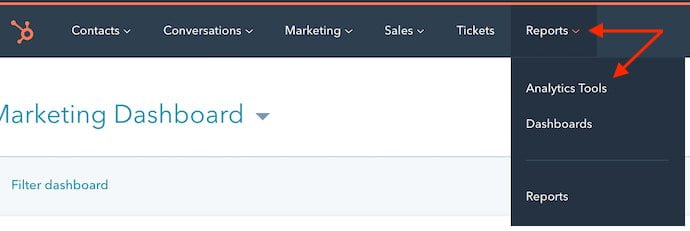
2.2 Tracking URL Builder
Trong menu của Analytics Tools, hãy nhìn vào góc dưới cùng bên phải. Bạn sẽ thấy tùy chọn, “Tracking URL Builder.” Nhấp vào tùy chọn này ở dưới cùng của trang, như được hiển thị trong hộp màu đỏ bên dưới.

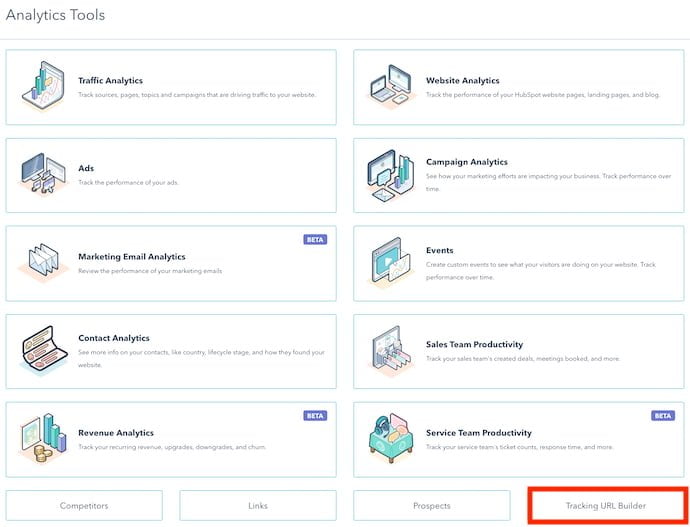
2.3 Tracking URL form
Bất cứ khi nào bạn tạo một chiến dịch web bao gồm ít nhất một mã UTM, bạn sẽ thấy chiến dịch này được liệt kê trên trang hiển thị bên dưới. Trang này phác thảo nguồn, phương tiện, thời hạn, nội dung và ngày tạo, bạn có thể thấy ảnh chụp màn hình bên dưới. Nhấp vào “Create Tracking URL” ở góc trên bên phải.


2.4 Create tracking URL
Trong biểu mẫu xuất hiện, điền vào URL, Chiến dịch, Nguồn và Phương tiện. Nếu bạn muốn thêm Content và Terms, bạn có thể làm như vậy ở dưới cùng của biểu mẫu này. Khi bạn hoàn thành, bạn sẽ thấy nút “Create” màu cam sẽ khả dụng ở phía dưới. Nhấp vào nó và HubSpot sẽ ghi nhật ký mã UTM của bạn dưới dạng một chiến dịch mới và liên kết này sẽ sẵn sàng để đưa vào bất kỳ trang web nào bạn muốn theo dõi traffic.

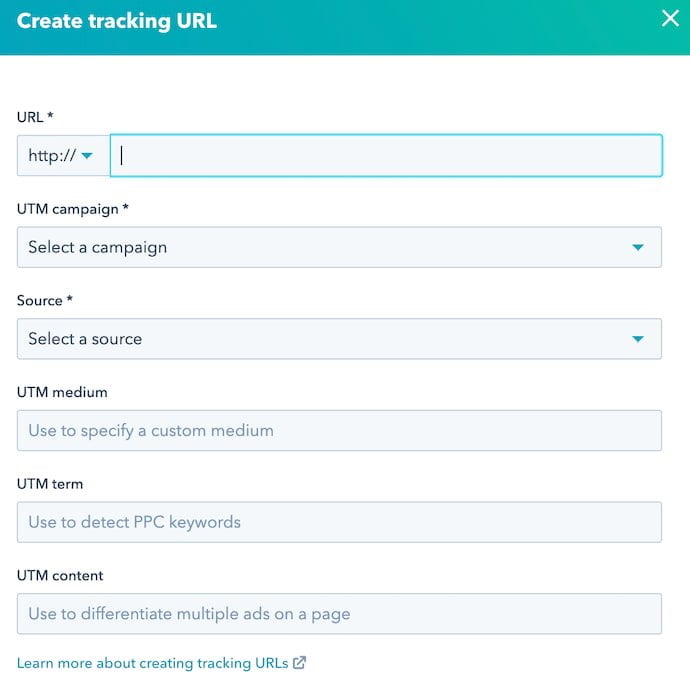
2.5 The shortened link

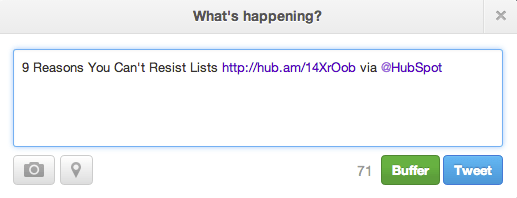
2.6 Đo lường hiệu quả
Bạn có thể theo dõi các thông số UTM của mình ở bảng điều khiển Traffic Analytics trong “Other Campaigns”, như được hiển thị bên dưới. Nhấp vào chiến dịch cá nhân để phân tích nguồn và phương tiện.

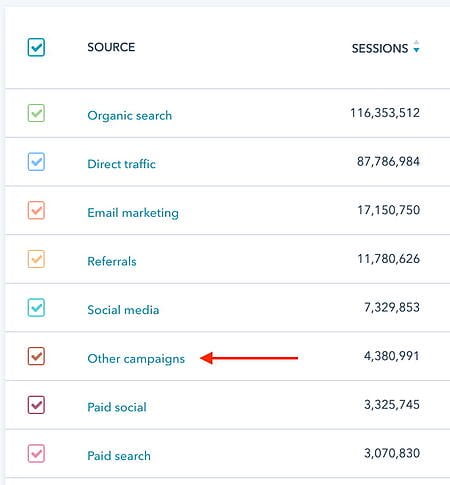
Hình ảnh bên dưới, tên của chiến dịch xuất hiện ở bên trái với traffic của từng URL dẫn đến trang web chính của bạn.

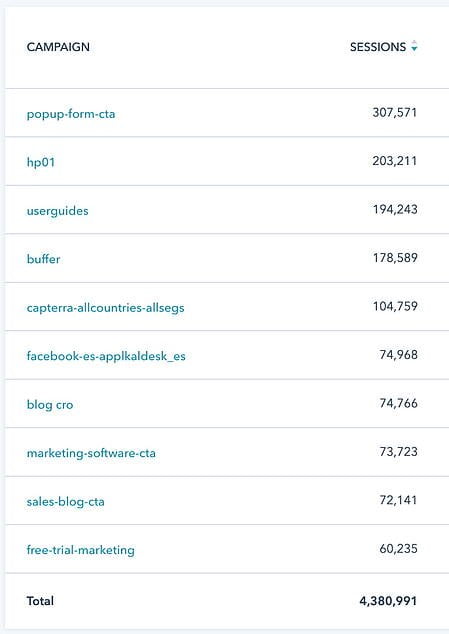
3. Tạo UTM Codes Google Analytics
3.1 Google’s Campaign URL Builder
Có ba loại thẻ theo dõi khác nhau mà bạn có thể tạo trong Google, hai trong số đó giúp bạn theo dõi traffic đến các ứng dụng mới trên kho ứng dụng. Bạn sẽ sử dụng Google Analytics Campaign URL Builder – tùy chọn thứ ba trong danh sách này.
3.2 Tracking URL form
Bạn sẽ thấy trình tạo UTM được hiển thị bên dưới. Thêm thông tin URL, Chiến dịch, Nguồn và Phương tiện vào các hộp tương ứng.

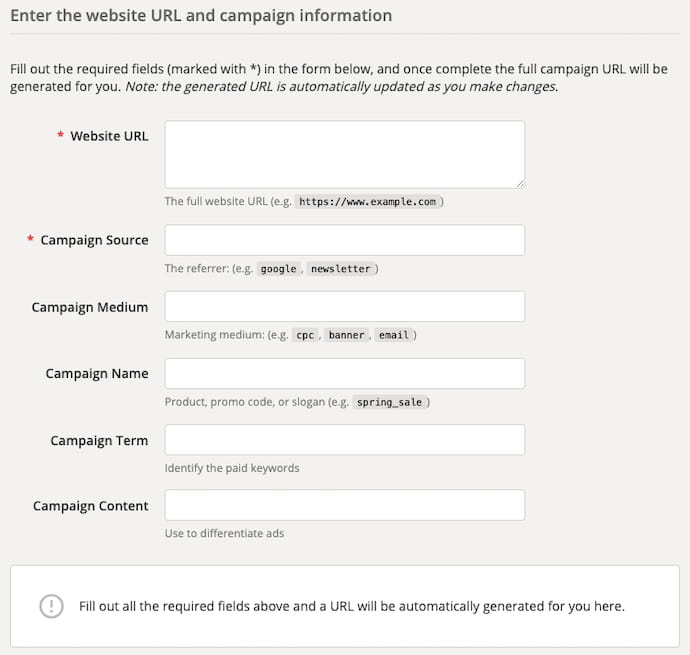
3.3 The shortened link
Nếu bạn muốn rút ngắn nó, bạn sẽ cần một công cụ như bit.ly … hoặc sử dụng URL Builder của HubSpot nếu bạn là khách hàng của HubSpot.

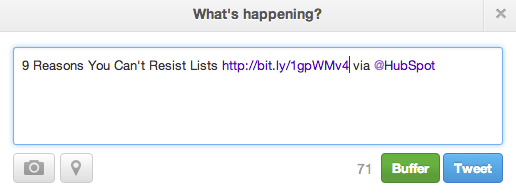
3.4 Đo lường hiệu quả
Nếu bạn đã thiết lập Google Analytics cho trang web của mình, Google sẽ tự động theo dõi các chiến dịch mơi đến. Giống như trong HubSpot, bạn có thể truy cập chúng trong “Audience”, sau đó là “Sources”, sau đó là “Campaigns”. Nhấp vào từng chiến dịch để xem nguồn và phương tiện.

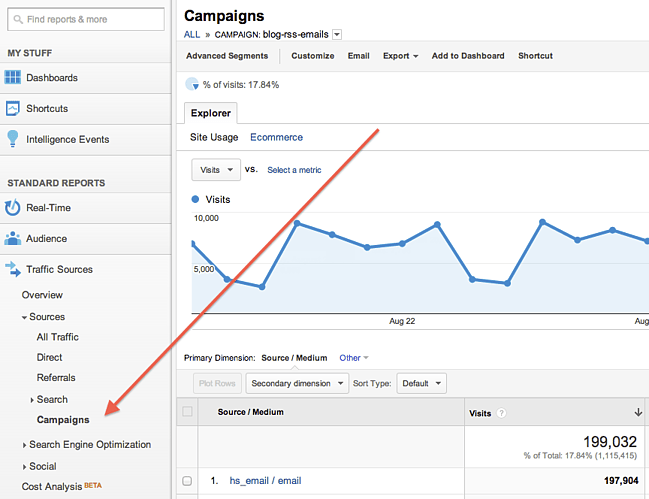
Nguồn: hubspot
Bài viết cùng chủ đề:
-
Tổng hợp 15 cách tăng traffic cho website hiệu quả nhất
-
Phân loại và cách sử dụng mệnh đề quan hệ trong tiếng Anh
-
Câu trần thuật trong tiếng Anh – Cấu trúc, cách sử dụng và ví dụ
-
Cách giới thiệu sở thích bằng tiếng Anh hay nhất hiện nay
-
Top 5 bài giới thiệu về lễ giáng sinh bằng tiếng Anh hay nhất
-
Những đoạn văn giới thiệu gia đình bằng tiếng Anh ý nghĩa nhất
-
Cách dùng one/another/other/the other/others/the others dễ hiểu nhất
-
Tổng hợp kiến thức từ A-Z về nguyên âm và phụ âm Tiếng Anh
-
8 Cách học tiếng Anh hiệu quả tại nhà với mức chi phí 0 đồng
-
12 Cách luyện nói Tiếng Anh tại nhà hiệu quả dành cho người mới
-
Cách học ngữ pháp tiếng Anh cho người mất gốc hiệu quả 100%
-
Cách luyện viết Tiếng Anh hiệu quả tại nhà dành cho người mới
-
Tổng hợp mẫu câu chúc ngủ ngon Tiếng Anh ngọt ngào nhất
-
13 Website học tiếng Anh online miễn phí chất lượng
-
Phương pháp giúp bé học tiếng Anh bằng màu sắc hiệu quả nhất
-
TOP 300+ các cụm từ tiếng Anh thông dụng nhất trong giao tiếp


